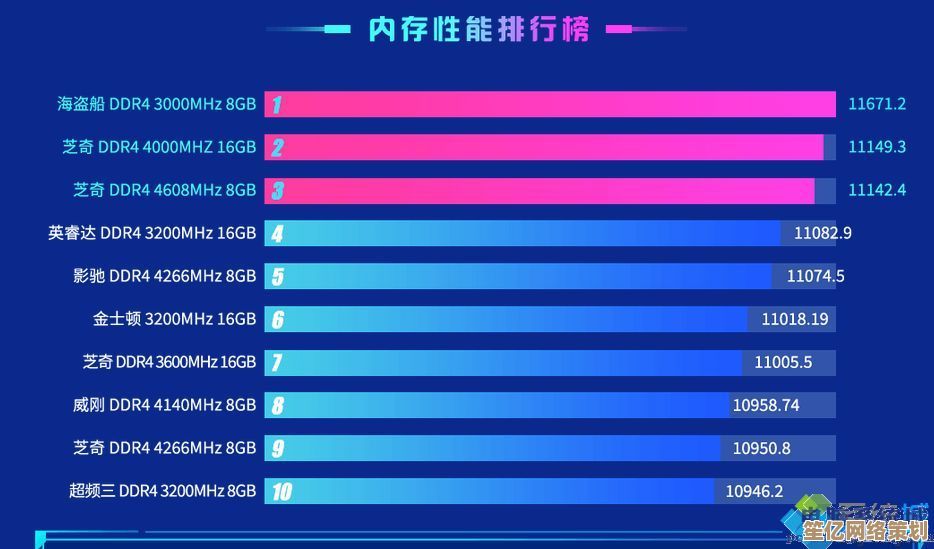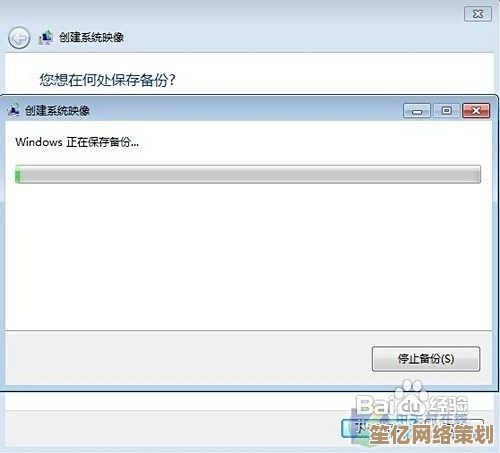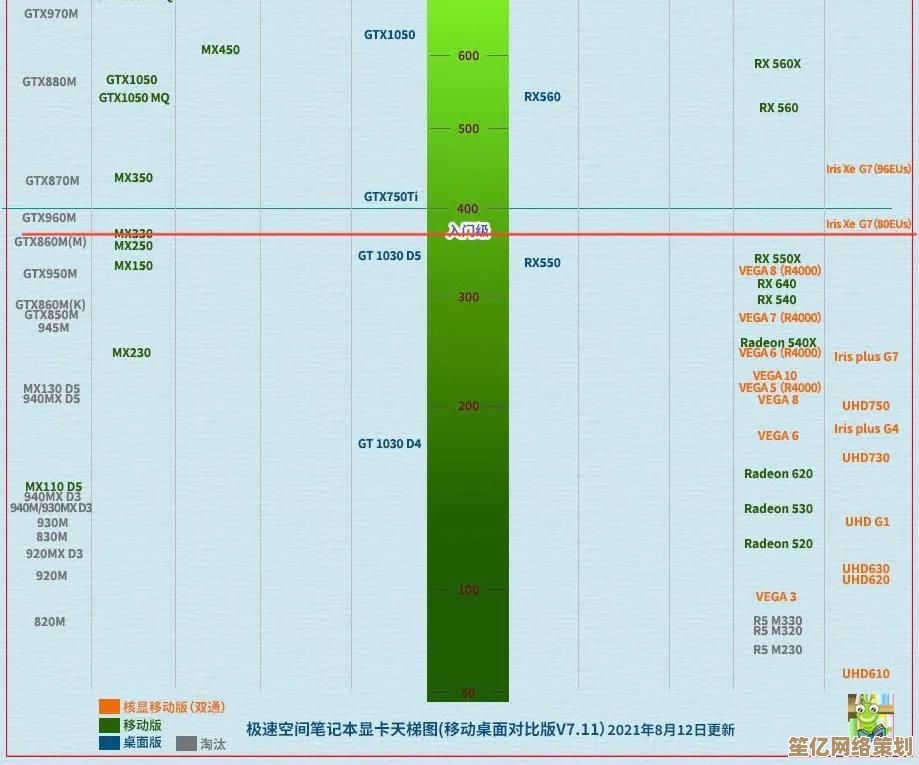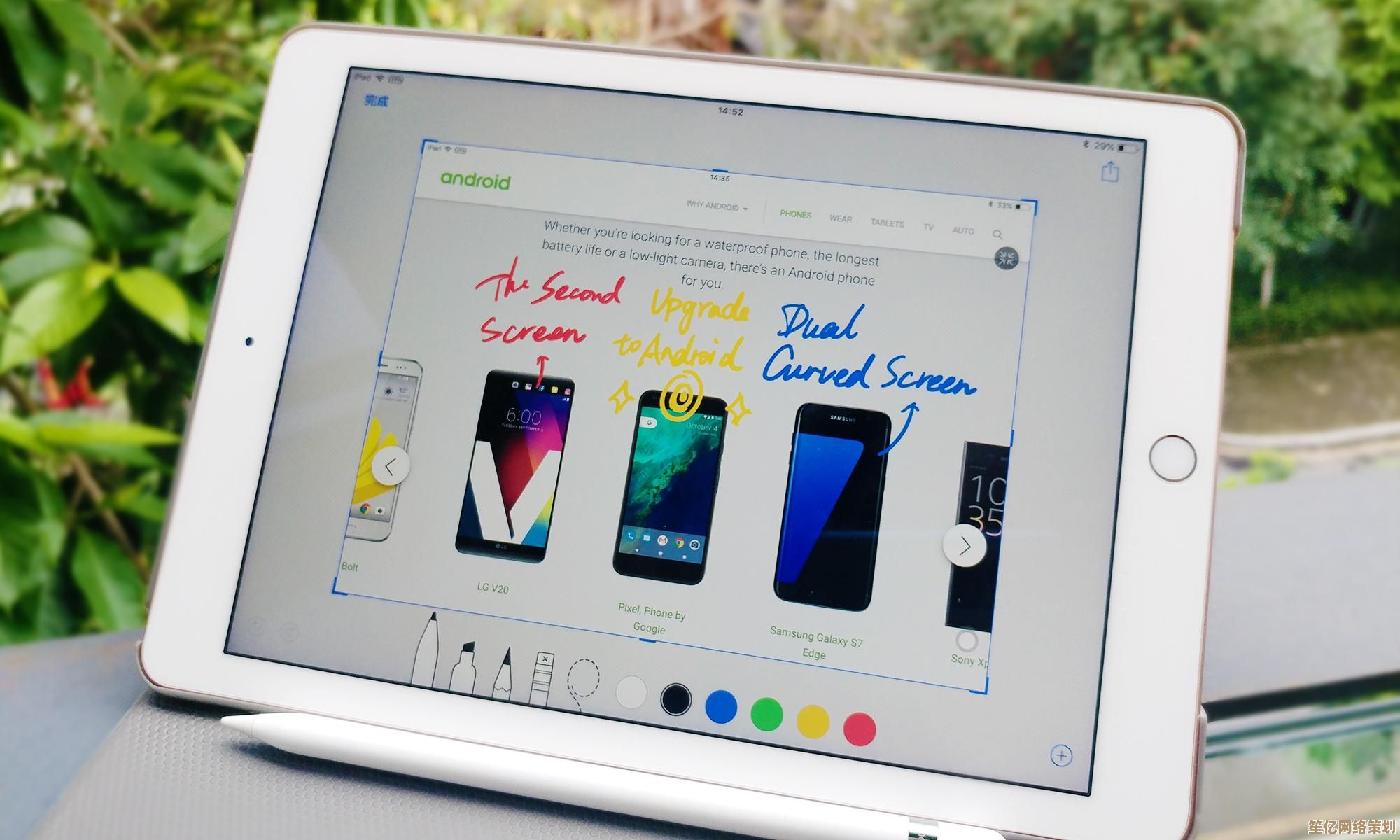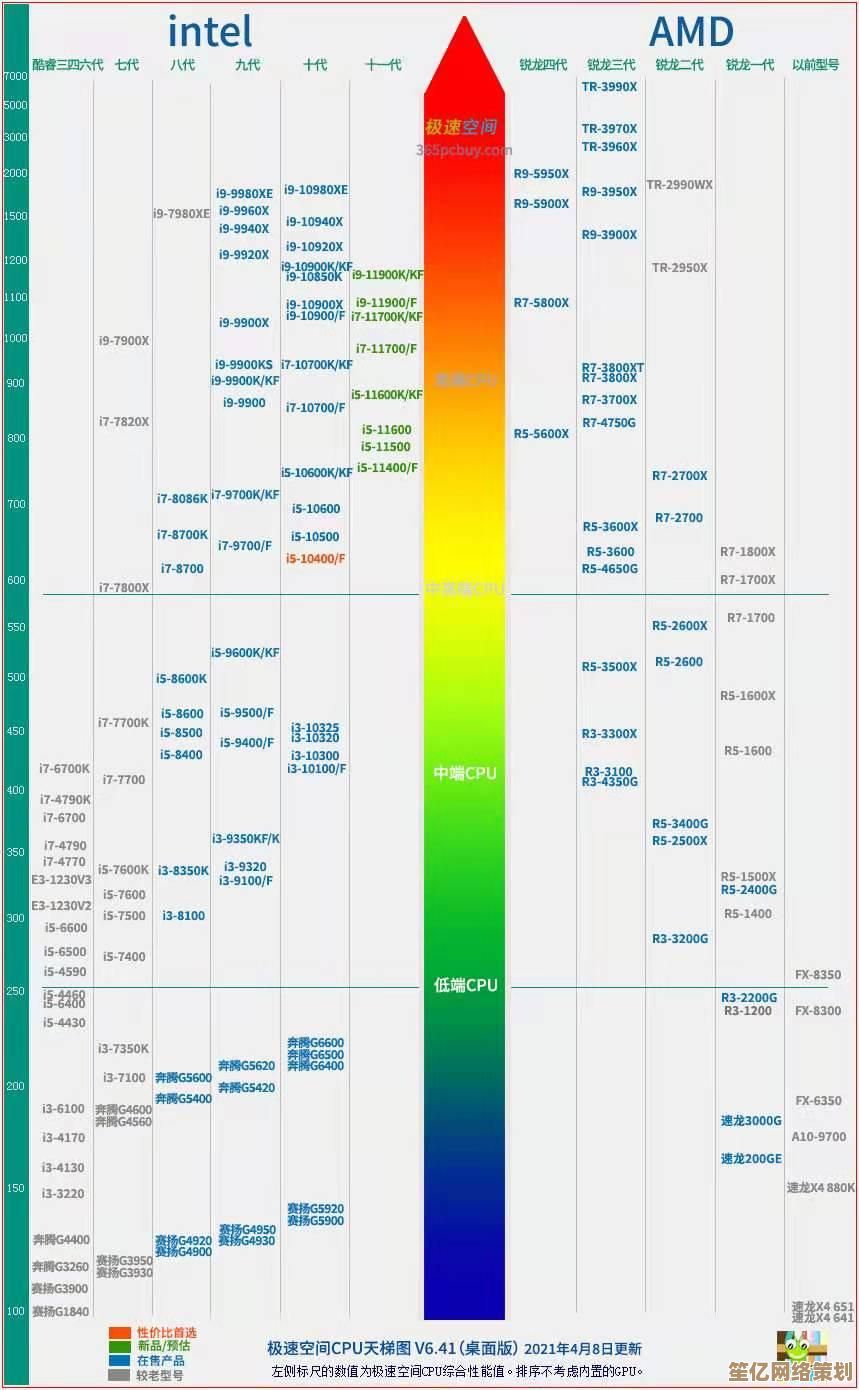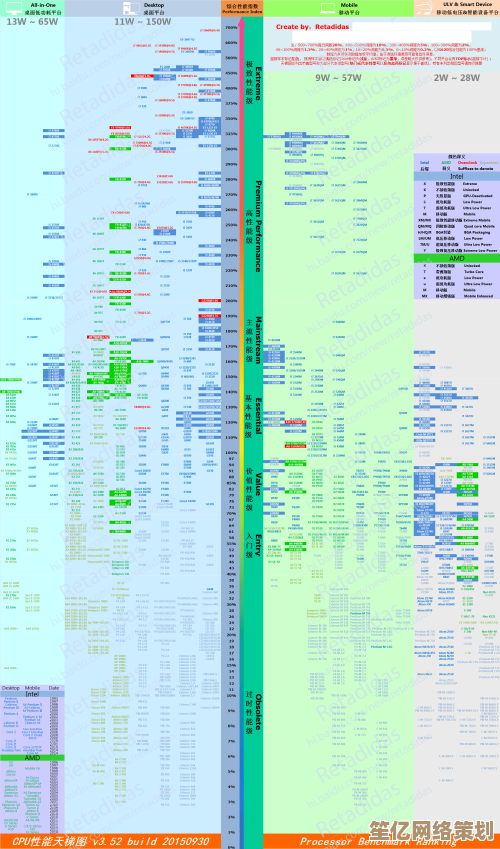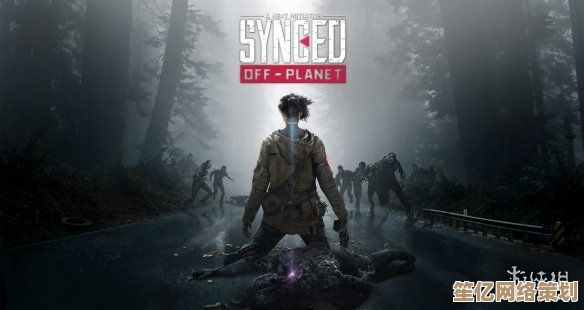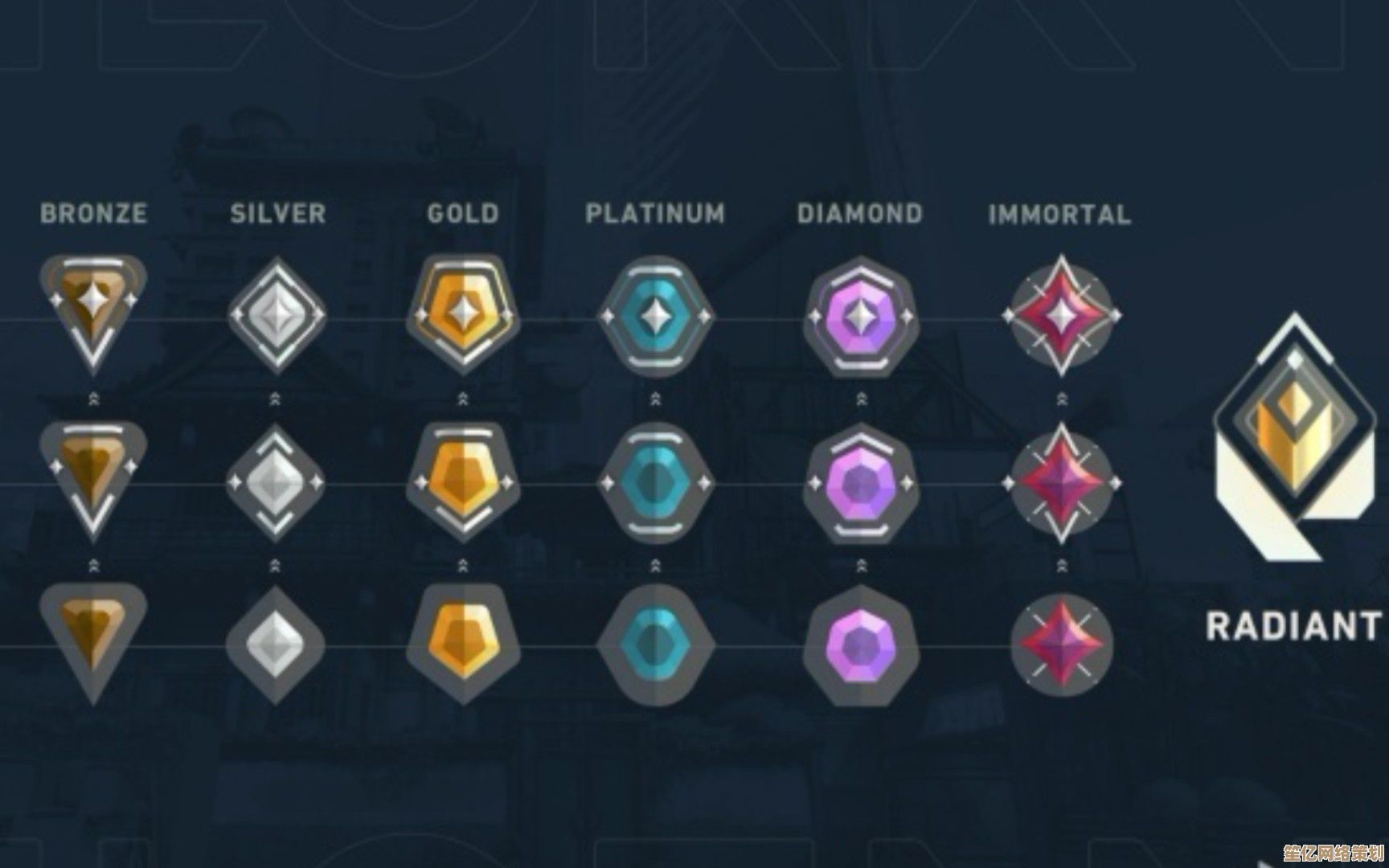掌握Photoshop精确抠图方法:轻松分离复杂背景与主体的实用指南
- 问答
- 2025-09-21 21:15:40
- 2
Photoshop抠图实战:从手忙脚乱到游刃有余的进阶之路
说实话,我第一次用Photoshop抠图的时候,简直是一场灾难,头发丝?边缘锯齿?半透明婚纱?这些词光是听着就让人头皮发麻,那时候我甚至觉得,与其花两小时跟魔棒工具较劲,不如直接拿剪刀把照片剪下来贴上去算了(笑),但后来,经过无数次失败和摸索,我终于摸到了一些门道,今天就来聊聊,怎么在复杂背景下精准抠图,而不是让主体看起来像被狗啃过一样。
别一上来就狂点“快速选择工具”
新手最容易犯的错就是迷信“一键抠图”,魔棒、快速选择工具确实方便,但它们对复杂背景(比如毛绒玩具、散乱发丝)几乎毫无招架之力,我曾经试图用魔棒抠一只柯基犬的毛,结果出来的效果像被剃秃了一样,狗主人看了估计会想打我。
个人建议:先观察主体和背景的对比度,如果背景是纯色或高对比度,可以试试“色彩范围”功能(选择 > 色彩范围),它能比魔棒更精准地识别相近色调,但如果是复杂场景?直接跳过这些“快捷方式”,上钢笔工具或通道抠图吧。
钢笔工具:慢工出细活
很多人听到“钢笔工具”就头大,觉得它麻烦,但说实话,它才是真正能让你抠图不翻车的终极武器,尤其是对于边缘清晰的主体(比如产品、建筑),钢笔工具的精准度吊打其他方法。
我的翻车案例:有次接了个电商抠图单子,客户要一个玻璃杯的白底图,我用快速选择工具抠完,边缘全是锯齿,玻璃的透明感全无,后来硬着头皮用钢笔重新描边,虽然多花了20分钟,但成品终于像样了。

小技巧:
- 别追求一步到位,先粗略锚点,再按住Ctrl微调曲线。
- 遇到弧形边缘时,按住Alt点击锚点可以转换方向线,让曲线更自然。
通道抠图:头发丝的救星
如果你要抠的是头发、烟雾、婚纱这类半透明或细节爆炸的东西,通道抠图几乎是唯一解,我第一次试的时候,看着黑白通道一脸懵,完全不知道选哪个,后来发现,找对比最强烈的通道才是关键。
具体操作:
- 打开通道面板,观察红、绿、蓝哪个通道里主体和背景反差最大。
- 复制该通道,用色阶(Ctrl+L)拉大对比度,让主体尽量白、背景尽量黑。
- 用画笔修补细节,最后按住Ctrl点击通道缩略图,回到图层蒙版。
血泪教训:有次抠模特飘散的长发,没注意发梢的透明度,结果合成到新背景后,头发末端像被切断了,后来发现,得用“图层蒙版+画笔”手动补一点渐变,才能让发丝自然融合。
别忽视“选择并遮住”
这个功能(旧版叫“调整边缘”)简直是PS的隐藏神器,尤其适合处理毛发、羽毛等复杂边缘,但很多人只用默认参数,结果效果稀烂。
我的常用设置:
- 边缘检测:勾选“智能半径”,数值根据细节调整(一般2-5px)。
- 全局调整:稍微拉一点“平滑”和“羽化”,但别过头,否则边缘会糊。
- 输出设置:记得选“新建带有图层蒙版的图层”,方便后期修改。
最后的倔强:手动修补
再厉害的抠图方法,也难免有瑕疵,这时候就得靠“图层蒙版+画笔”手动修了,放大到200%,用软边画笔一点点涂,特别是半透明区域(比如薄纱、水花)。
心态很重要:抠图是个耐心活,别指望五分钟搞定,有次我抠一个树枝交错的主体,中途差点摔键盘,但最后慢慢修,居然效果还不错。
没有万能方法,只有灵活组合
抠图的核心其实是“因地制宜”——简单背景用快速工具,硬边缘用钢笔,毛发用通道,最后手动收尾,别被教程里的“一步到位”忽悠了,真实操作就是反复试错。
现在回头看当初那些惨不忍睹的抠图作品,反而觉得有点可爱,毕竟,谁不是从“用橡皮擦硬擦”的阶段过来的呢?(别问我怎么知道的)
下次遇到棘手的图,别慌,慢慢来,抠图嘛,抠着抠着就顺手了。
本文由芮以莲于2025-09-21发表在笙亿网络策划,如有疑问,请联系我们。
本文链接:http://waw.haoid.cn/wenda/5756.html